mastercam作业.docx
《mastercam作业.docx》由会员分享,可在线阅读,更多相关《mastercam作业.docx(22页珍藏版)》请在冰豆网上搜索。
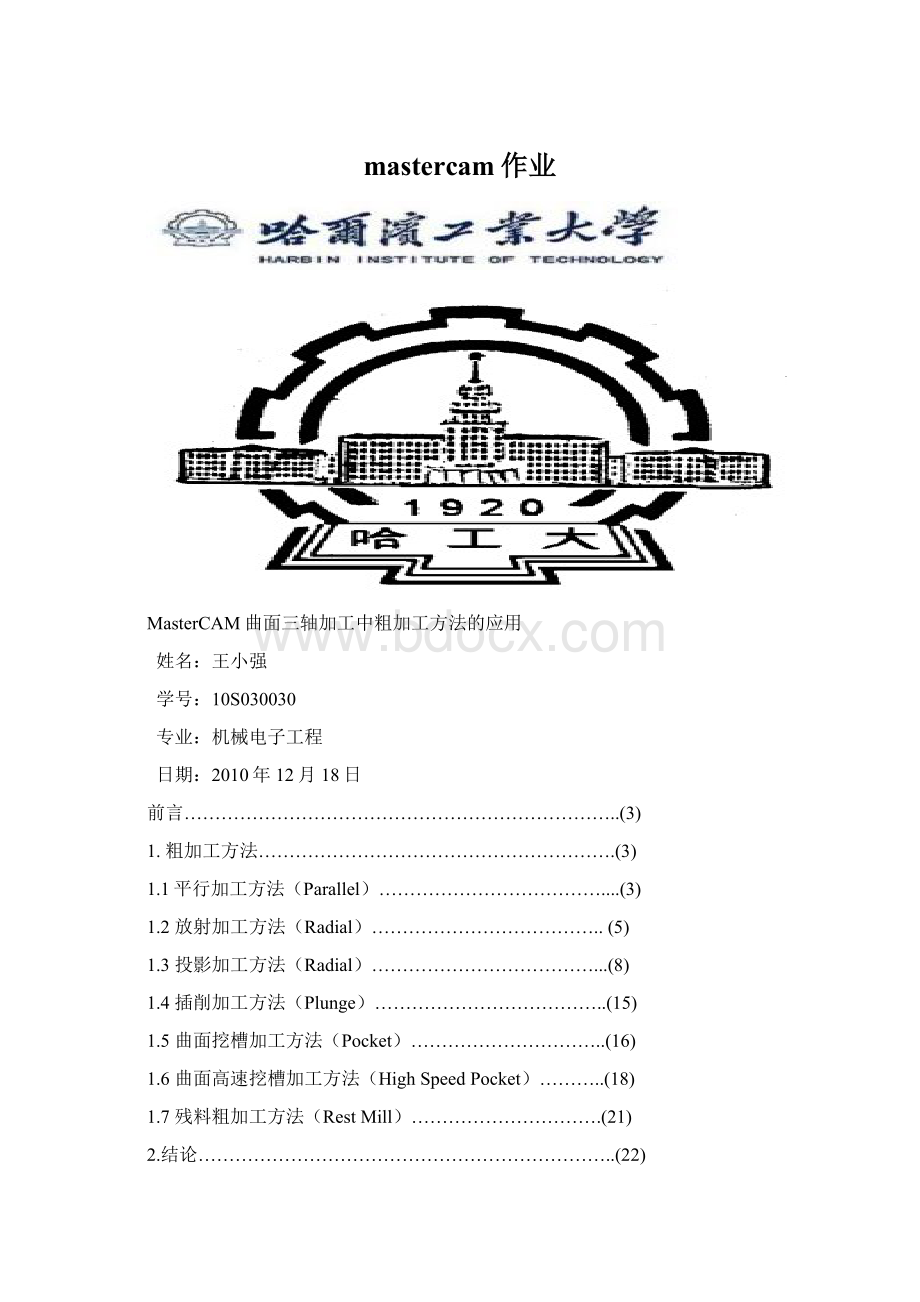
mastercam作业
MasterCAM曲面三轴加工中粗加工方法的应用
姓名:
王小强
学号:
10S030030
专业:
机械电子工程
日期:
2010年12月18日
前言……………………………………………………………..(3)
1.粗加工方法………………………………………………….(3)
1.1平行加工方法(Parallel)………………………………....(3)
1.2放射加工方法(Radial)………………………………..(5)
1.3投影加工方法(Radial)………………………………...(8)
1.4插削加工方法(Plunge)………………………………..(15)
1.5曲面挖槽加工方法(Pocket)…………………………..(16)
1.6曲面高速挖槽加工方法(HighSpeedPocket)………..(18)
1.7残料粗加工方法(RestMill)………………………….(21)
2.结论…………………………………………………………..(22)
参考文献……………………………………………………….(22)
前言
Mastercam是美国CNCSoftwareInc.公司开发的基于PC平台的CAD/CAM软件。
它集二维绘图、三维实体造型、曲面设计、体素拼合、数控编程、刀具路径摸拟及真实感摸拟等到功能于一身。
它具有方便直观的几何造型Mastercam提供了设计零件外形所需的理想环境,其强大稳定的造型功能可设计出复杂的曲线、曲面零件。
曲面加工是任何CAD/CAM软件主要解决的问题,也是研究领域的一个主要课题。
曲面目前主要通过三种方法加工,第一种是三轴加工,是比较成熟的一种技术,也是目前CAD/CAM软件的主要内容,MasterCAM提供了多种三轴加工方法,包括粗加工、精加工和清角加工;第二种是四轴加工;第三种是五轴加工,本文只介绍粗加工方法的应用。
1.粗加工方法
粗加工的目的是最大限度地切除工件上的多余材料。
如何发挥刀具的能力和提高生产率是粗加工的目标,粗加工中,一般采用平底端铣刀。
1.1平行加工方法(Parallel)
平行加工方法是一个简单、用效和常用的粗加工方法,加工刀具路径平行于某一给定方向,用于工件形状中凸出物和沟槽较少的情况。
图1-1
步骤一读入文件
选择主菜单(MainMenu)-文件(File)-读取(Read)
文件名为:
Ch1_1_1_1.MC1
该文件存储的零件图形将显示于绘图区,如图1-1所示,图中的虚线表示毛坯的线框轴测图,实线部分表示用于加工的曲面。
步骤二平行粗加工刀具路径的生成
1.选择主菜单(MainMenu)-刀具路径(Toolpaths)-曲面(Surface)-粗加工(Rough)-平行加工(Parallel)-凸出型(Boss)-所有(All)-曲面(Surfaces)-完成(Done)
2.进入“平行粗加工刀具参数设置”对话框,选择直径为20mm的端铣刀;
3.用鼠标单击图1-2上部的“曲面参数(Surfaceparameters)”选项卡,进入“平行粗加工曲面参数”对话框,设置完毕后,如图1-2所示;
图1-2
4.用鼠标单击图1-2中的“方向(Direction…)”按钮,进入“进刀/提刀方向(Plunge/Retract)设置”对话框,设置完毕后,如图1-3所示,单击图1-3中的“OK”按钮;
图1-3
5.用鼠标单击图1-2上部的“平行粗加工参数(Roughparallelparameters)”选项卡,进入“平行粗加工参数设置”对话框,设置完毕后,如图1-4所示;
图1-4
6.用鼠标单击图1-4中的“切削深度(Cutdepths…)”按钮,进入“切削深度设置”对话框,设置完毕后,如图1-5所示,单击图1-5中的“OK”按钮,回到图1-4;
图1-5
7.用鼠标单击图1-4中的“确定”按钮,则得到平行粗加工刀具路径,图1-6为加工过程仿真后的结果。
图1-6
步骤三存储文件
选择主菜单(MainMenu)-文件(File)-存储(Save)
文件名为:
Ch1_1_1_2.MC1
1.2放射加工方法(Radial)
放射加工方法适用于具有回转特征的零件形状。
由于CAD/CAM软件中,设计与加工(生成刀具路径)是两个不同的概念,如果只是为了生成某个零件的加工刀具路径,可以根据加工的需要进行设计和造型,这样可以简化设计,节省时间。
图1-7
步骤一读入文件
文件名为:
Ch1_1_2_1.MC1
该文件存储的零件图形如图1-1所示;
图1-8
步骤二放射粗加工刀具路径的生成
1.选择主菜单(MainMenu)-刀具路径(Toolpaths)-曲面(Surface)-粗加工(Rough)-放射加工(Radial)-不指定(Unspecified)-所有(All)-曲面(Surfaces)-完成(Done)
2.进入“放射粗加工刀具参数设置”对话框,选择直径为15mm的端铣刀;
3.用鼠标单击图1-9上部的“曲面参数(Surfaceparameters)”选项卡,进入“粗加工曲面参数设置”对话框,设置完毕后,如图1-9所示;
4.用鼠标单击图1-9上部的“放射粗加工参数(Roughradialparameters)”选项卡,进入“放射粗加工参数设置”对话框,设置完毕后,如图1-10所示;
5.用鼠标单击图1-10中的“确定”按钮,单击主菜单区的“原点(Origin)”,得到放射粗加工刀具路径。
图1-9
图1-10
步骤三放射粗加工刀具路径的旋转复制
用旋转复制放射粗加工刀具路径,可以得到图1-7所示零件的放射粗加工刀具路径。
步骤四放射精加工刀具路径的生成
1.选择主菜单(MainMenu)-刀具路径(Toolpaths)-曲面(Surface)-精加工(Finish)-放射加工(Radial)-所有(All)-曲面(Surfaces)-完成(Done)
2.进入“放射精加工刀具参数设置”对话框,选择直径为6mm的球铣刀;
3.“放射精加工曲面参数(Surfaceparameters)”对话框的设置内容与图1-9的内容基本相同,不同点为:
加工余量(Stocktoleaveondrive):
0.0
4.用鼠标单击图1-11上部的“放射精加工参数(Finishradialparameters)”选项卡,进入“放射精加工参数设置”对话框,设置完毕后,如图1-11所示;
5.用鼠标单击图1-11中的“确定”按钮,再单击主菜单区的“原点(Origin)”,得到放射精加工刀具路径。
步骤五放射精加工刀具路径的旋转复制
用旋转复制放射精加工刀具路径,可以得到图1-7所示零件的放射精加工刀具路径。
图1-11
步骤六仿真加工
按照2.5节的方法进行仿真操作,加工过程仿真后的结果如图1-12所示。
图1-12
步骤七存储文件
文件名为:
Ch1_1_2_5.MC1
1.3投影加工方法(Radial)
投影加工方法是将已生成的NCI文件或图素(曲线或点阵)投影到被加工曲面上。
投影加工方法可以加工任意的零件形状,对于雕刻加工,一般采用投影加工方法。
投影粗加工和精加工基本一样,投影粗加工是将挖槽加工生成的NCI文件投影到被加工曲面上,投影精加工是将一组曲线投影到被加工曲面上。
步骤一读入文件
图1-13
文件名为:
Ch1_1_3_1.MC1
该文件存储的零件图形显示于绘图区,如图1-13所示。
步骤二生成用于投影粗加工的挖槽加工刀具路径
1.选择主菜单(MainMenu)-刀具路径(Toolpaths)-挖槽(Pocket)
2.在绘图区串接挖槽图形轮廓,如图1-14所示,用鼠标单击主菜单区的“Done”,结束串接操作;
图1-14
3.进入“挖槽加工刀具参数设置”对话框,选择直径为15mm的端铣刀;
4.用鼠标单击图1-15上部的“挖槽参数(Pocketparameters)”选项卡,进入“挖槽加工参数设置(Pocketingparameters)”对话框,设置完毕后,如图1-15所示;
图1-15
5.用鼠标单击图1-15中左下部的“表面(Facing…)”按钮,进入“表面设置”对话框,设置完毕后,如图1-16所示,单击图1-16中的“OK”按钮,回到图1-15;
6.用鼠标单击图1-15上部的“粗/精加工参数(Roughing/Finishingparameters)”选项卡,进入“粗/精加工参数设置”对话框,设置完毕后,如图1-17所示;
7.用鼠标单击图1-17中的“确定”按钮,得到挖槽加工刀具路径,如图1-11所示。
图1-16
图1-17
图1-18
步骤三生成曲面的投影粗加工刀具路径
1.选择主菜单(MainMenu)-刀具路径(Toolpaths)-曲面(Surface)-粗加工(Rough)-投影加工(Project)–不指定(Unspecified)-曲面(Surfaces)-完成(Done)
(注:
此时选择原曲面,即层2上的孔斯曲面,已将移位曲面屏蔽)
2.进入“投影粗加工刀具参数设置”对话框,选择直径为15mm的球铣刀;
3.用鼠标单击图1-19上部的“曲面参数(Surfaceparameters)”选项卡,进入“投影粗加工曲面参数设置(Surfaceparameters)”对话框,设置完毕后,如图1-19所示;
图1-19
4.用鼠标单击图1-19上部的“投影粗加工参数(Roughprojectparameters)”选项卡,进入“投影粗加工参数设置”对话框,设置完毕后,如图1-20所示;
图1-20
5.用鼠标单击图1-20中的“确定”按钮,得到投影粗加工刀具路径,如图1-21所示。
图1-21
步骤四生成字母QDDX的投影精加工刀具路径
1.选择主菜单(MainMenu)-刀具路径(Toolpaths)-曲面(Surface)-精加工(Finish)-投影加工(Project)–所有(All)-曲面(Surfaces)-完成(Done)
(注:
此时选择移位曲面,即选择层4上的移位曲面,已将原曲面屏蔽)
2.进入“投影精加工刀具参数设置”对话框,选择直径为2.5mm的端铣刀;
3.用鼠标单击图1-22上部的“曲面参数(Surfaceparameters)”选项卡,进入“投影精加工曲面参数设置”对话框,设置内容与图1-19相同;
4.用鼠标单击图1-22上部的“投影精加工参数(Finishprojectparameters)”选项卡,进入“投影精加工参数设置”对话框,设置完毕后,如图1-22所示;
图1-22
5.用鼠标单击图1-22中的“确定”按钮,采用视窗方法,在绘图区串接被投影的曲线,并用鼠标拾取投影加工的起始点,即图1-23中的P1点,用鼠标单击主菜单区的“Done”,得到投影精加工刀具路径,如图1-23所示,图1-24为加工过程仿真后的结果。
图1-23图1-24
步骤五修正字母QDDX的投影精加工刀具路径
设置
打开层4,关闭其他层
视图面(Gview):
俯视图(T)
观察字母QDDX投影精加工刀具路径,如图1-24和图1-25所示,可以看出,加工字母Q的刀具路径多出一段P1~P2路径,需要用刀具路径编辑的方法,将其变为提刀快进刀具路径,操作方法如下。
图1-25
1.同时按键盘上的Alt键和字母O键(Alt+O)